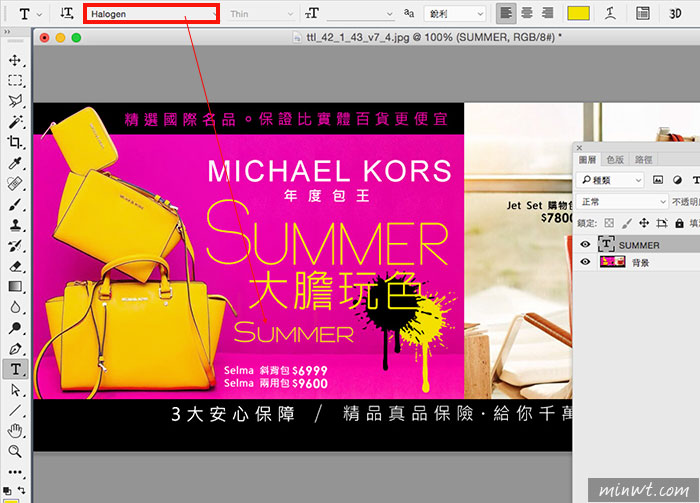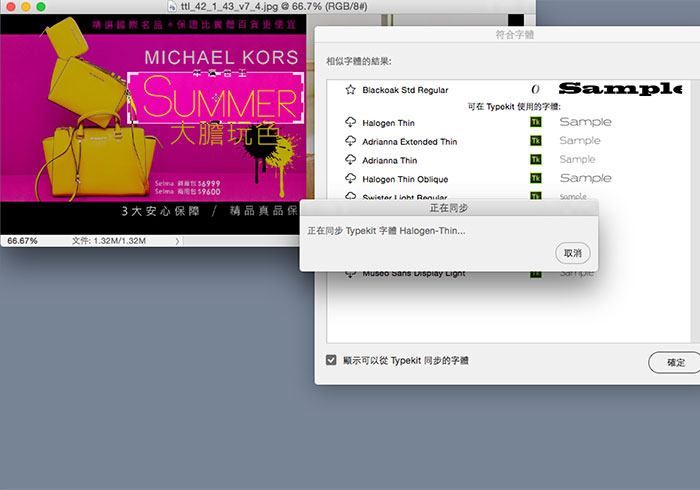
當今天看到傳單或廣告Banner中的字型,覺得很漂亮也很喜歡,這時就是考驗個人的辨視功力,從電腦或網路中找出類似的字型,這時就得花上不少時間一一的比對,但現在有更快速的方法,只需透過Photoshop CC 2015.5新版「符合字體」的這功能,就能自動的尋找目前電腦中是否有類似的字型,當沒有時就會透網路中進行搜尋與下載,如此一來就可快速的所需的字型啦!因此當下回有看到喜歡的文字時,不妨讓Photoshop幫你尋找吧!
Step1
將看到喜歡的Banner或傳單開啟,再選擇文字/符合字體。
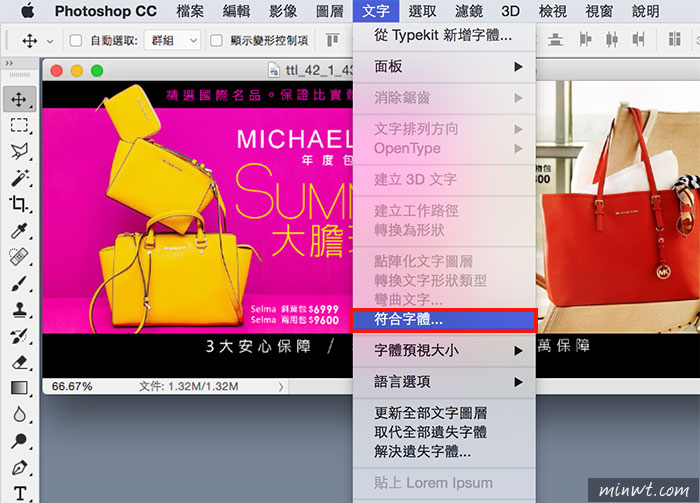
Step2
接著將喜歡的字型框選取起來,這時Photoshop就會開始進行比對,目前只有英文字型可下載,當尋找到後,再看那一個比較相近,再對著字型點一下。
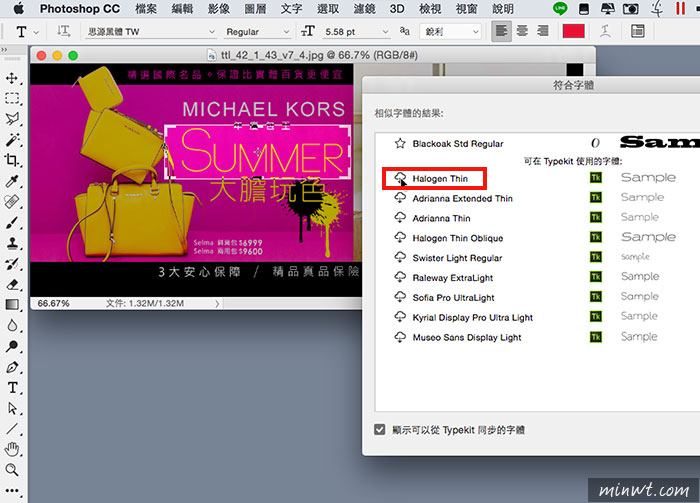
Step3
接著就會將該字型,自動下載並同步至Photoshop中。
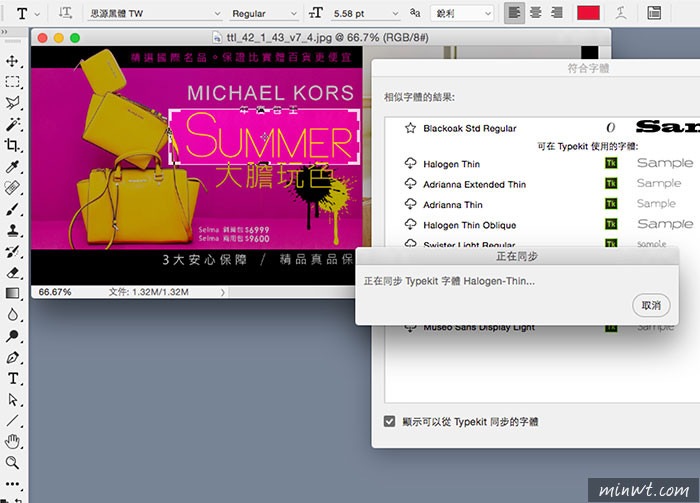
Step4
下載完畢後,就可開始使用啦!雖然無法一模一樣,但至少還相近的,有了這功能,就可縮短尋找字型的時間啦!相當實用的功能。